轻松学会:安装虚拟光驱的详细步骤
作者:佚名 来源:未知 时间:2024-11-01
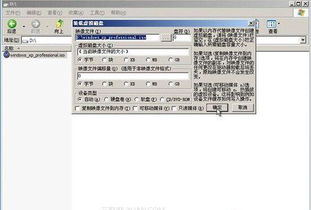
在这个数字化时代,电脑早已成为我们日常生活和工作中不可或缺的工具。而随着软件资源的不断丰富,很多用户都遇到过需要安装虚拟光驱的情况。虚拟光驱不仅能够帮助我们更好地管理光盘镜像文件,还能提高系统资源的利用效率。然而,对于许多初学者来说,安装虚拟光驱似乎是一件既神秘又复杂的事情。别担心,本文将带你一步步轻松掌握如何安装虚拟光驱,让你的电脑性能更上一层楼!

一、什么是虚拟光驱?
在深入讲解安装步骤之前,让我们先来了解一下虚拟光驱的基本概念。虚拟光驱,顾名思义,是一种能够模拟真实光驱功能的软件工具。它可以在你的电脑上创建一个或多个虚拟光驱设备,无需物理光驱就能加载和运行光盘镜像文件(如ISO、IMG等)。这样一来,无论是安装软件、读取游戏数据还是备份系统光盘,你都可以通过虚拟光驱来完成,既方便又高效。
二、虚拟光驱的优势
了解了虚拟光驱的定义后,我们再来看看它有哪些优势。
1. 节省空间:物理光驱占用了电脑内部宝贵的空间资源,而虚拟光驱则完全不需要。
2. 提高资源利用率:多个光盘镜像文件可以同时在虚拟光驱中挂载,无需频繁更换物理光盘。
3. 保护光盘:使用虚拟光驱可以避免频繁读写物理光盘导致的磨损和损坏。
4. 便于管理:你可以轻松地将光盘镜像文件分类存储和快速访问。
5. 兼容性强:支持多种格式的光盘镜像文件,满足不同软件的需求。
三、选择一款合适的虚拟光驱软件
市面上的虚拟光驱软件种类繁多,各具特色。为了帮助你更好地选择,这里介绍几款比较流行的虚拟光驱软件。
1. DAEMON Tools Lite:一款功能强大的免费虚拟光驱软件,支持多种光盘镜像格式,并且界面简洁易用。
2. UltraISO:除了具备虚拟光驱功能外,还支持光盘镜像文件的编辑和制作,适合需要进行光盘镜像文件处理的用户。
3. WinMount:提供了高速挂载和解压光盘镜像文件的功能,并且支持挂载加密的光盘镜像文件。
4. MagicISO:一款功能全面的虚拟光驱软件,支持光盘镜像文件的制作、编辑和挂载。
你可以根据自己的需求选择一款合适的虚拟光驱软件,这里以DAEMON Tools Lite为例进行安装步骤的讲解。
四、安装DAEMON Tools Lite
第一步:下载软件
首先,你需要在DAEMON Tools Lite的官方网站上下载最新版本的安装包。确保你下载的是官方版本,以避免下载到恶意软件或病毒。
第二步:运行安装包
下载完成后,双击安装包进行安装。在弹出的安装向导窗口中,点击“下一步”继续。
第三步:阅读许可协议
在安装向导的下一个窗口中,你会看到DAEMON Tools Lite的许可协议。请仔细阅读协议内容,如果你同意协议条款,则勾选“我接受许可协议”选项,然后点击“下一步”。
第四步:选择安装路径
接下来,你需要选择DAEMON Tools Lite的安装路径。通常情况下,建议保持默认的安装路径,以免在后续使用过程中遇到路径问题。当然,如果你有特殊需求,也可以点击“浏览”按钮选择自定义的安装路径。
第五步:创建桌面图标和快捷方式
在安装向导的下一个窗口中,你可以选择是否创建DAEMON Tools Lite的桌面图标和快速启动栏快捷方式。建议勾选这两个选项,以便更方便地访问软件。
第六步:开始安装
完成以上步骤后,点击“安装”按钮开始安装DAEMON Tools Lite。安装过程可能需要一些时间,请耐心等待。
第七步:完成安装
当安装向导提示安装完成后,点击“完成”按钮退出安装向导。此时,你的电脑上已经成功安装了DAEMON Tools Lite。
五、配置和使用DAEMON Tools Lite
安装完成后,你需要对DAEMON Tools Lite进行一些基本配置,以便更好地使用它。
第一步:启动软件
双击桌面上的DAEMON Tools Lite图标,启动软件。在软件界面中,你可以看到当前挂载的虚拟光驱设备和已经加载的光盘镜像文件。
第二步:添加虚拟光驱
点击软件界面上的“添加虚拟光驱”按钮,可以添加一个或多个虚拟光驱设备。在弹出的对话框中,你可以选择要添加的虚拟光驱数量和设备类型。通常情况下,保持默认设置即可。
第三步:加载光盘镜像文件
添加虚拟光驱后,你需要将光盘镜像文件加载到虚拟光驱中。点击软件界面上的“加载镜像”按钮,在弹出的文件选择对话框中选择你要加载的光盘镜像文件,然后点击“打开”按钮。此时,光盘镜像文件已经被成功加载到虚拟光驱中,你可以像使用物理光驱一样进行读取和操作了。
第四步:卸载光盘镜像文件
当你不再需要使用某个光盘镜像文件时,
- 上一篇: 梦幻西游教师节活动攻略:轻松玩转看图说话挑战
- 下一篇: Linux系统版本查看方法大全
































